一、路由器复位后怎么重新设置才能上网
你好!
一般,路由器在刚买来或者重置恢复出厂设置后需要进行设置,只有经过正确的设置之后才能正常上网。
一般,家庭宽带上网方式有两种(此处略去家庭中很少用到的“静态IP”方式)。
先说第一种“动态IP”方式,特点是原先没有使用路由器时,将网线插入电脑即可直接上网,这种上网方式对路由器的设置比较简单。方法如下:
先断开路由器的WAN口的宽带网线连接;
然后通过电脑上的网页浏览器(或者手机上面的浏览器)进入路由器设置界面;
找到并修改路由器的LAN口的IP地址为:192.168.22.1,保存设置,重启路由器;
然后恢复你的路由器的WAN口宽带网线连接;
成功。
再说第二种“PPPoE宽带拨号”方式,特点是原先没有使用路由器时,在电脑上需要一个使用用户名和密码的宽带连接。在路由器里设置上网帐号和密码,路由器复位了就是恢复出厂设置,出厂设置是不可能储存有你的上网帐号密码,也就是说每次复位后必须要重新在路由器中输入并保存上网帐号和密码才能工作。
设置方法如下:
进入路由器:通过电脑上的网页浏览器(或者手机上面的浏览器)进入路由器设置界面,在地址栏(输入网址的地方)输入192.168.1.1或者192.168.0.1,(这是大多数路由器使用的默认地址,但具体是哪个地址请查看路由器底部铭牌或参考路由器用户手册);
找到【设置向导】,上网方式填PPPoE,其他的就点下一步,然后会有一个要求填写上网帐号和密码的界面,如实填上,保存设置后,重启路由器后即可上网;
成功。
当然,以上两种方法只是解决了“可以上网”的最基本步骤,除此之外,还需要根据自己的需要修改(或者不修改也可以)一下无线网络的名称(SSID),以及选择WPA2加密方式,以及给无线网络设定一个8~63位长度的无线密码。
希望能帮到你,有需要请追问。一定能帮你解决问题。
满意请采纳,谢谢!
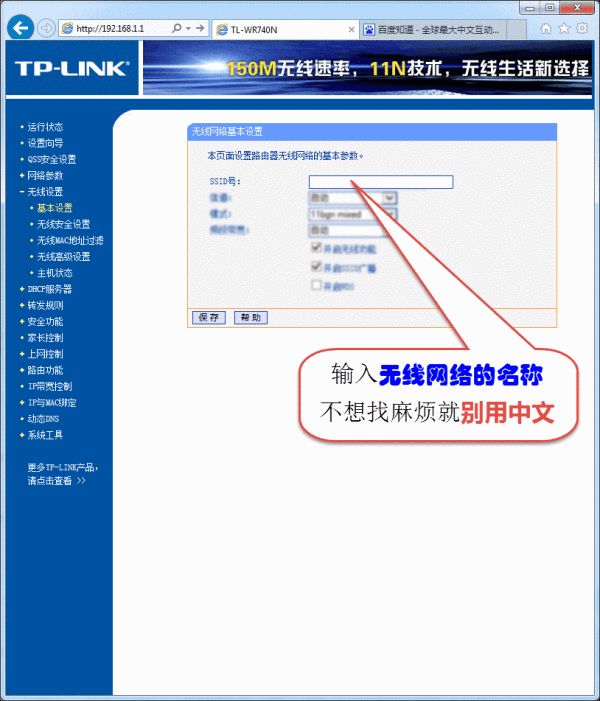
二、路由器重置后怎么设置才能上网
路由器重置后上网的设置方法:
工具/原料:华为MateBook 14s、Windows10、百度浏览器8.7.5000.
1、输入地址。
在地址栏中,输入路由器上贴着的地址,进入路由器后台界面。
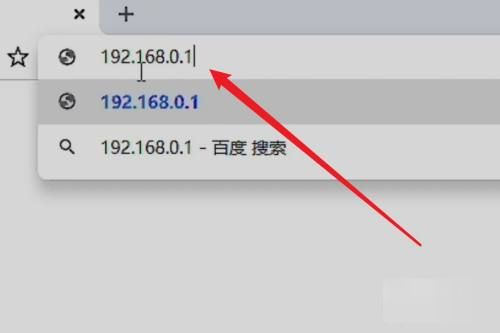
2、点击无线设置。
在新界面里,找到“无线设置”一栏,点击它进入其中。
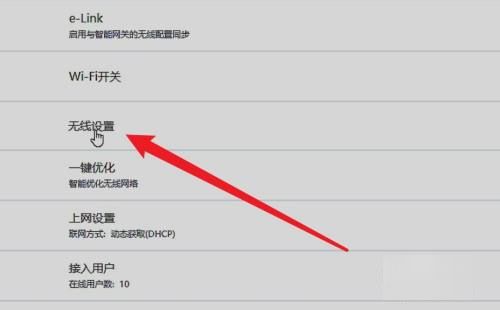
3、设置wifi名称密码。
在新界面里,点击输入栏,输入wifi的名称和密码。
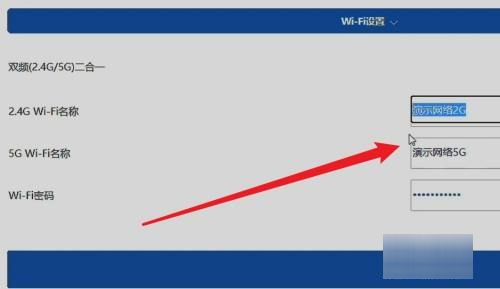
4、点击保存。
设置好wifi的信息后,点击保存按钮,即可开启wifi。
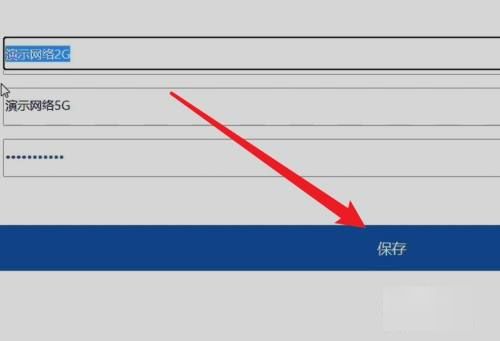
5、点击上网设置。
回到主界面,找到“上网设置”选项,点击它进入其中。
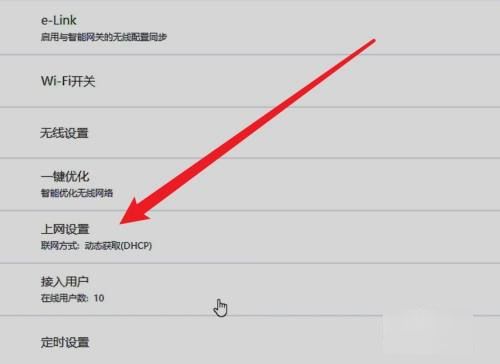
6、点击动态获取。
在新界面里,找到“动态获取”选项,点击选中它。
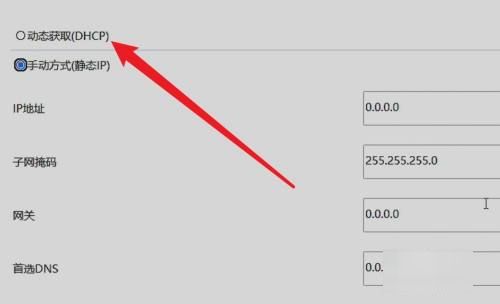
7、点击连接上网。
选择动态获取后,点击“连接上网”按钮,就可以让wifi接入互联网了。
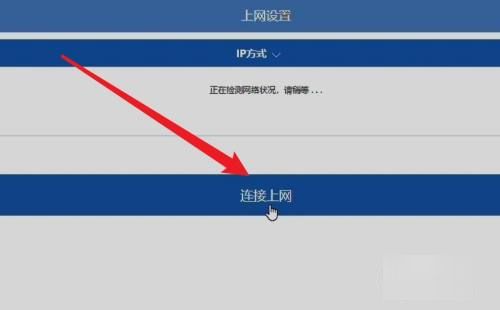
三、路由器恢复出厂后怎么设wifi
路由器恢复出厂设置后,这样设置安装(以猫接无线路由器为例):
1、无线路由器插上电,先不要接猫,电脑连接无线路由器任一LAN口;
2、 浏览器地址栏输入路由器网关地址(路由器背后标签上有的),输入登录用户名和密码进入设置页面;
3、按照PPPOE(ADSL虚拟拨号)方式设置,输入上网账号和密码;
4、设置一下SSID、加密方式和 密码;
5、保存、重启;
6、设置好以后,把猫LAN口接出来的网线接在无线路由器的WAN口上。